常规的重装系统方法对于普通用户来讲,还是具有一定的难度,但是一键重装系统方法就连新手小白也能够自己轻松的重装系统,那么,一键重装系统如何操作呢?接下来就由小编来为大家演示一下一键重装系统步骤教程。
1、首先在电脑上下载安装好小白一键重装系统工具并打开,然后插入空白u盘,选择u盘重装系统模式点击开始制作。
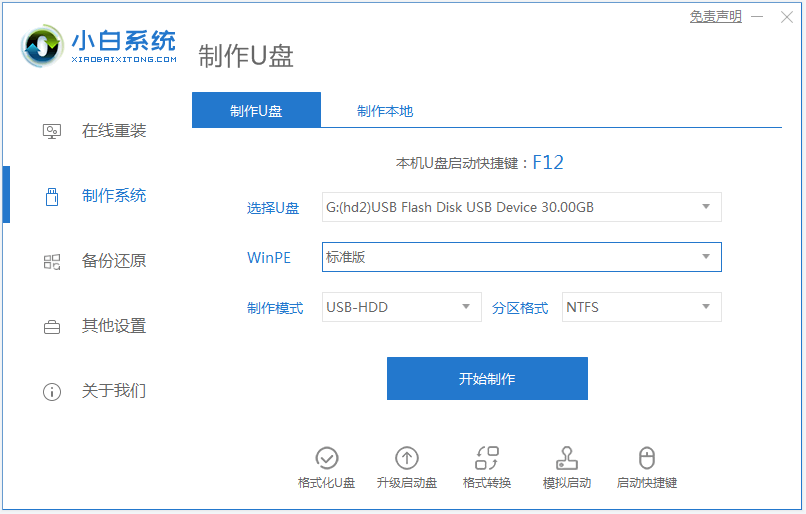 2、选择需要安装的windows操作系统,这里以win7系统为例,点击开始制作。
2、选择需要安装的windows操作系统,这里以win7系统为例,点击开始制作。
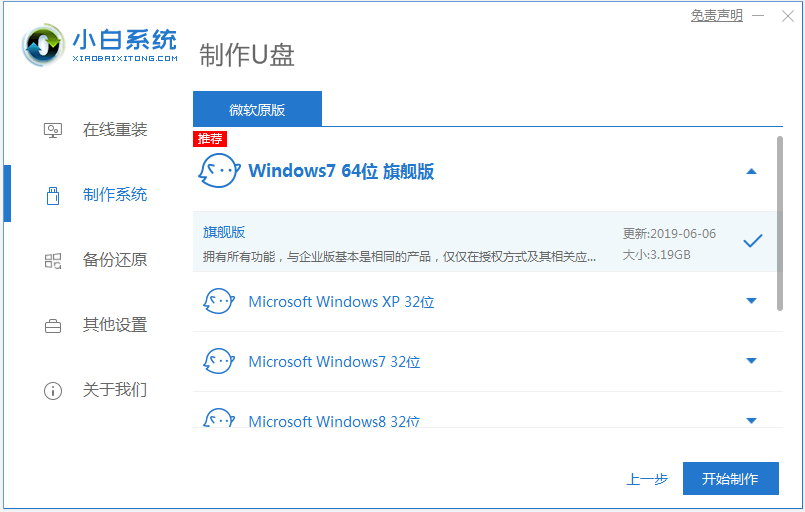 3、软件开始下载win7系统镜像和驱动等文件,耐心等待u盘启动盘制作完成后,可先预览需要安装的电脑主板的启动热键,然后再拔除u盘退出。
3、软件开始下载win7系统镜像和驱动等文件,耐心等待u盘启动盘制作完成后,可先预览需要安装的电脑主板的启动热键,然后再拔除u盘退出。
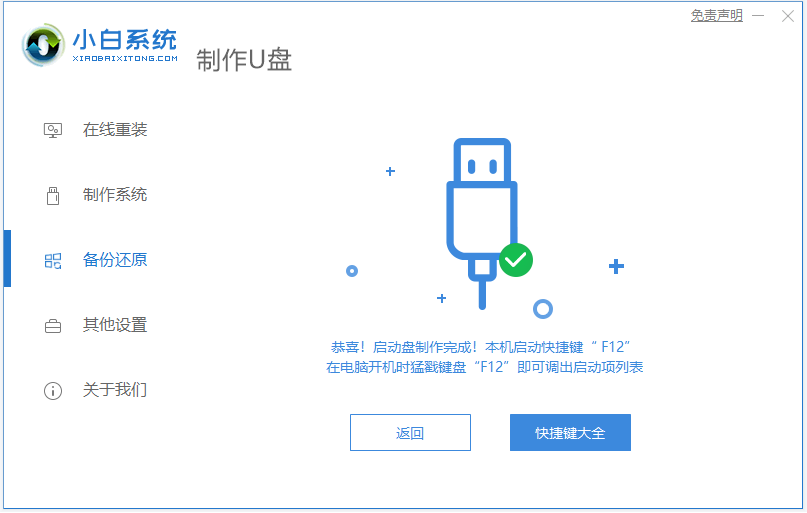 4、插入u盘启动盘进电脑中,开机不断按启动热键进启动界面,选择u盘启动项回车确定进入到pe选择界面,选择第一项pe系统回车进入。
4、插入u盘启动盘进电脑中,开机不断按启动热键进启动界面,选择u盘启动项回车确定进入到pe选择界面,选择第一项pe系统回车进入。
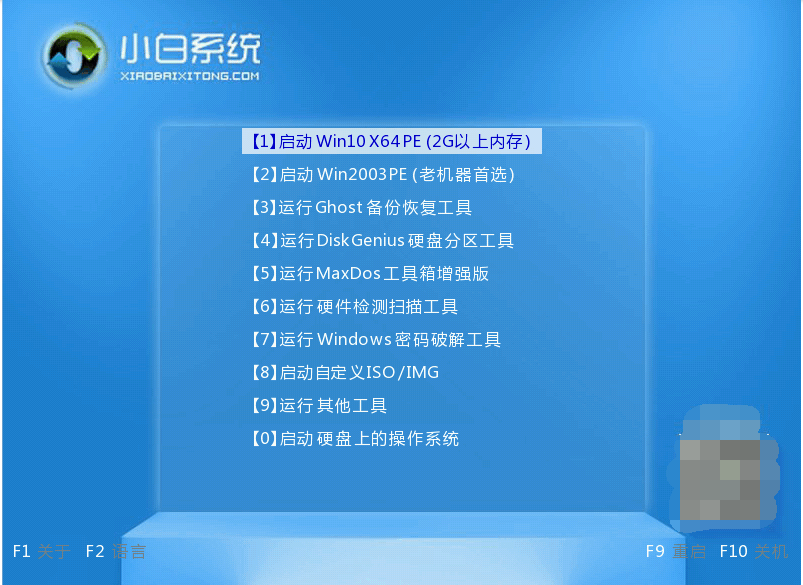 5、进入pe系统后,打开桌面上的小白装机工具,然后选择需要安装的系统点击安装。
5、进入pe系统后,打开桌面上的小白装机工具,然后选择需要安装的系统点击安装。
 7、提示安装完成后,选择立即重启电脑。
7、提示安装完成后,选择立即重启电脑。
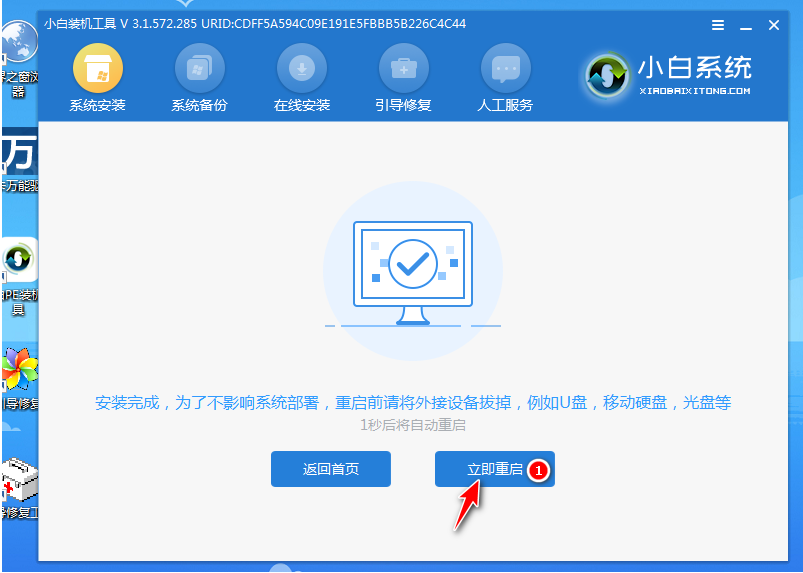 8、无需操作,耐心等待进入到新的系统桌面即表示安装成功。
8、无需操作,耐心等待进入到新的系统桌面即表示安装成功。
 总结:关于一键重装系统步骤教程的全部内容小编就为大家详细的介绍到这里,希望以上的介绍能够为更多有需要的用户提供到帮助。
总结:关于一键重装系统步骤教程的全部内容小编就为大家详细的介绍到这里,希望以上的介绍能够为更多有需要的用户提供到帮助。© 版权声明
文章转自互联网,如有违权,请留言要求删除。
THE END


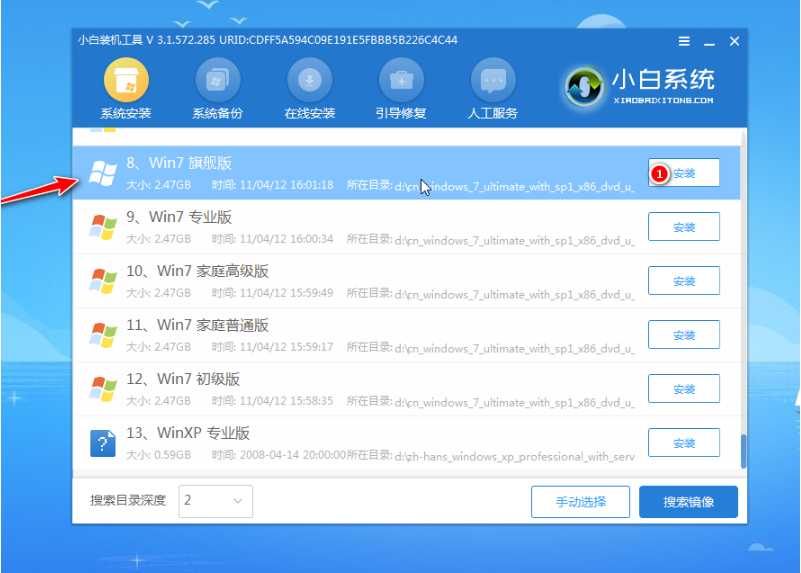

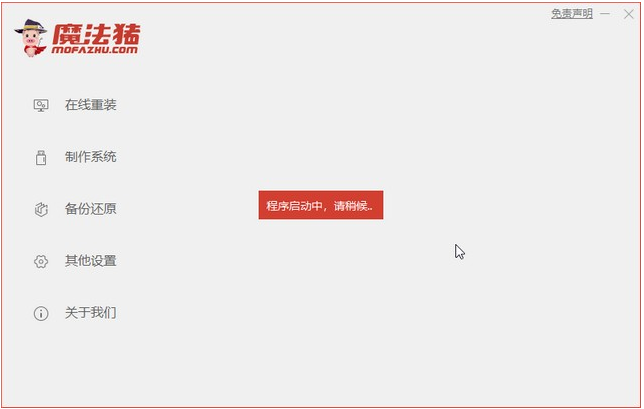
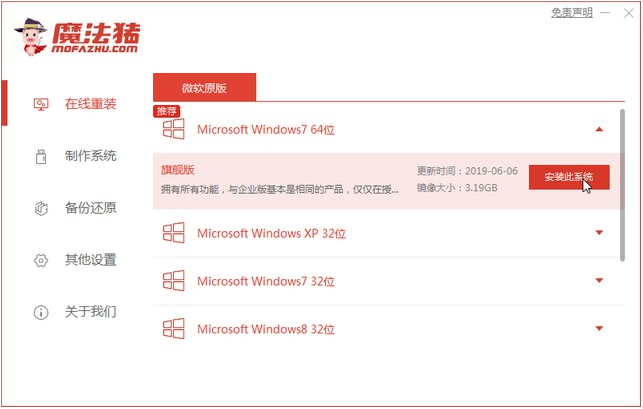
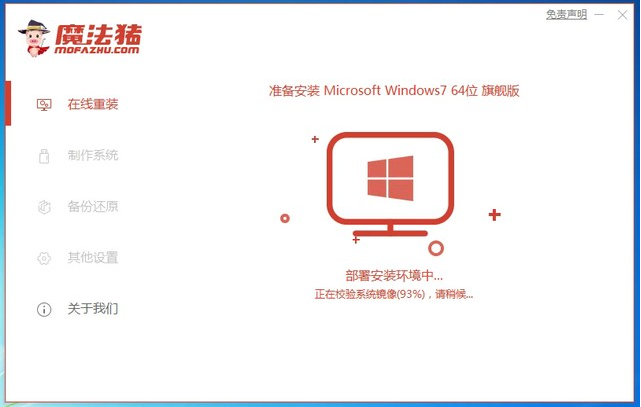
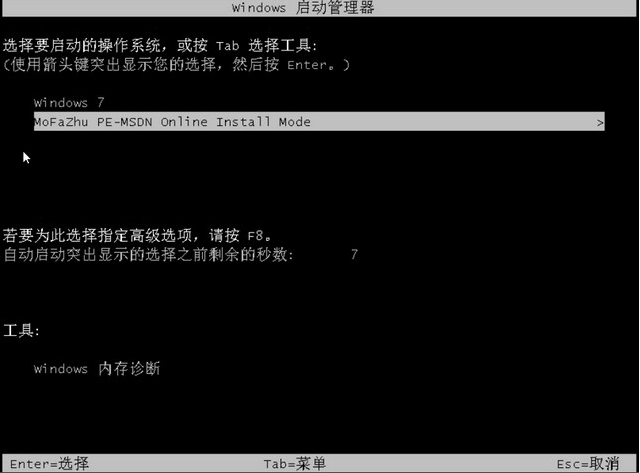
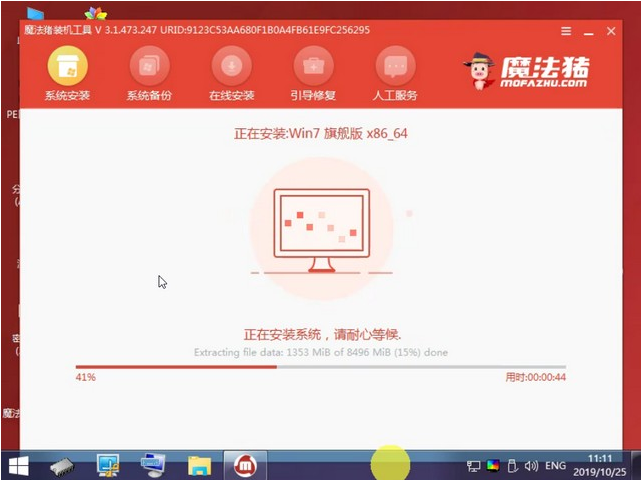










暂无评论内容